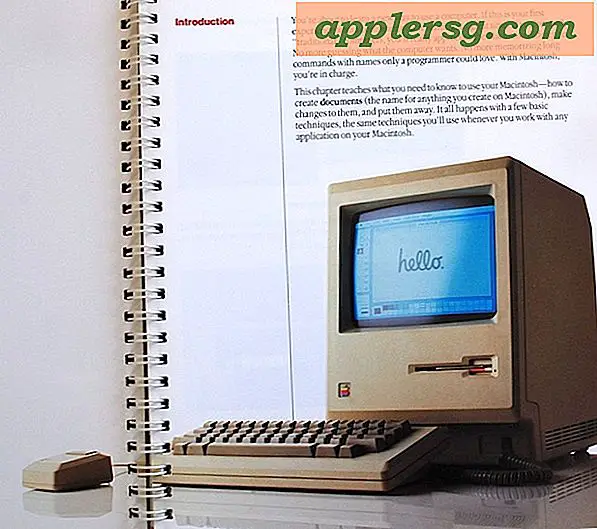Schakel de Flash-plug-in uit in Google Chrome

Als u Google Chrome als een webbrowser gebruikt, heeft u waarschijnlijk al gemerkt dat de Adobe Flash-plug-in standaard in de app is opgenomen, zelfs als u Flash op uw Mac hebt verwijderd. Dit is goed omdat de plug-in Sandbox is, maar sommige gebruikers willen de Flash Player-plug-in in ieder geval uitschakelen.
Het beheer van de Adobe Flash Player-plug-in is hetzelfde op elk platform waarop Chrome wordt uitgevoerd, of dit nu Mac OS X, Windows of Linux is, het voorbeeld hier is Chrome op een Mac in OS X.
Het uitzetten van de Adobe Flash Player-plug-in in Chrome is eenvoudig, hier is hoe u het doet in moderne en oudere versies van de Chrome-browser.
Hoe u Flash uitschakelt in Google Chrome
In de nieuwste versies van Chrome kunt u Flash in- en uitschakelen met een speciale pagina met Flash-instellingen:
- Ga in Chrome naar ' chrome: // settings / content / flash ' in de URL-balk en druk op de return-toets
- Zet de schakelaar naast "Sta sites toe om Flash uit te voeren" op de UIT-positie
Flash wordt nu overal in Chrome uitgeschakeld.
Uitschakelen van Flash in Google Chrome
In eerdere versies van Chrome kunt u schakelen tussen Flash en de bredere Plug-ins-instellingen:
- Open Chrome als u dat nog niet heeft gedaan en voer ' about: plugins ' in de URL-balk in en druk op return
- Zoek "Flash" of "Adobe Flash Player" in de lijst met plug-ins en klik op "Uitschakelen" om de Flash-plug-in in Chrome meteen uit te schakelen

De wijziging is onmiddellijk en wordt overgedragen naar alle actieve browsertabbladen en -vensters, dus als Flash actief is in een van de tabbladen, stopt het.
U hoeft Chrome niet opnieuw te starten, Flash wordt uitgeschakeld voor alle toekomstige browsersessies. Het opnieuw inschakelen van de Flash-plug-in is natuurlijk gewoon een kwestie van terugkeren naar het menu about: plug-ins en dit kiezen.
Houd er rekening mee dat de exacte frasering kan verschillen en dat het uiterlijk er enigszins anders uit kan zien, afhankelijk van de versie van Chrome die u gebruikt en onder welk besturingssysteem, evenals de versie van de Adobe Flash-plug-in die is geïnstalleerd. Hoe dan ook, het kan op deze manier in alle versies van Chrome worden uitgeschakeld.

Overigens moet u Chrome up-to-date houden voor de beste resultaten ... dit omvat de nieuwste mogelijkheden om de flitser in en uit te schakelen en bij het updaten van Chrome wordt ook de Flash-plug-in bijgewerkt.
Een paar alternatieven om Flash volledig uit te schakelen of te verwijderen, is door een Flash Block-plug-in te gebruiken zoals ClickToFlash, de click-to-plugin-optie in Chrome, of om een adblocker-plug-in te gebruiken, omdat de meest vervelende Flash in de vorm van adverteren komt. Mijn persoonlijke voorkeur gaat uit naar Click To Play in de Chrome-browser zelf. Hiermee kunt u Flash gebruiken wanneer dit voor sommige websites nodig is, maar het wordt niet automatisch uitgevoerd zonder gebruikersinvoer.
Deze handige tip kwam binnen via Twitter, je zou ons moeten volgen op twitter @osxdaily voor veel geweldige trucs, belangrijk nieuws, en op de hoogte blijven van het laatste nieuws van OSXDaily.